در این مقاله با انواع روشهای کم کردن حجم PDF در ویندوز، کم کردن حجم فایل PDF در به صورت آنلاین و کاهش حجم پی دی اف در اندروید و iOS را آشنا میشوید.
سالها پیش شرکت ادوبی فرمتی با نام PDF را خلق کرد تا افراد بتوانند بهراحتی متنها و تصاویر خودشان را در قالب یک فایل ذخیره کنند. این فایل بهراحتی تغییر پیدا نمیکند و تقریبا شما با یک مجله چاپ شده طرف هستید.
اکنون از PDF جهت انتشار کتابهای الکترونیکی و محتواهای مفید استفاده میکنند. یکی از مشکلات اصلی که در این نوع فایلها دیده میشود، میزان حجم بالای آنهاست که انتقالشان را دشوار میکند. تصور کنید که بخواهید یک پایاننامه با فرمت PDF را با حجم بسیار بالایی که دارد ایمیل کنید، آن موقع با چالش مواجه میشوید.
طبیعتا چنین کاری معقول نبوده و حتی با توجه به مصرف بالای حجم اینترنت هزینهبر هم هست. بنابراین باید راههای کاهش و کم کردن حجم سایز و فایل pdf یا پی دی اف را بیاموزید.
پیشتر شما را با راههای تبدیل فایل پیدیاف به ورد و ورد به پی دی اف آشنا کردیم و حالا قصد داریم تا روشهای کاهش و کم کردن حجم سایز و فایل pdf یا پی دی اف در رایانه، تلفن هوشمند و به صورت آنلاین را معرفی کنیم. با آیتیرسان همراه باشید:
کاهش حجم پی دی اف در کامپیوتر
کاهش حجم فایل PDF با استفاده از ورد
پیش از آنکه به سراغ فایلهای PDF برویم بهتر است است از فایلهای ورد آغاز کنیم. در بسیاری از مواقع قصد داریم تا یک فایل ورد را به پی دی اف تبدیل کرده و سپس حجم آن را کاهش دهیم، اما این اتفاق در خود ورد هم امکان پذیر است.
فایل وردی را که میخواهید آن را به PDF تبدیل کنید را باز کنید. پس اطا نجام ویرایش نهایی، هنگام خروجی گرفتن از منوی File گزینه Save As را بزنید. سپس در بخش Save as type فرمت PDF را انتخاب کنید. حال با زدن تیک گزینه Minimum size (publishing online) فایل پی دی اف شما با حجم کمتری نسبت به حالت عادی ذخیره خواهد شد.
کاهش حجم فایل PDF با استفاده از ویژگیهای Adobe Acrobat
همانطور که گفتیم، خالق PDF شرکت Adobe است؛ بنابراین خیلی بعید نیست که بهترین برنامه برای اجرای آن، ساخته این کمپانی باشد. Adobe Acrobat در دل خودش بخشی برای فشرده سازی PDF در نظر گرفته که میتوانید از آن بهره بگیرید.
برای کاهش حجم فایل پی دی اف در ادوبی اکروبات دو مسیر پیش روی شماست: 1-در هنگام ذخیره فایل 2-استفاده از قابلیت اُپتیمایز
سادهترین راه این است که در هنگام دخیره فایل در اکروبات، بر روی گزینه File درمنوی بالای صفحه کلیک کنید، گزینه Save as Other رو بزنید و Reduce File Size را انتخاب کنید.
حال یک پنجره برای شما به نمایش در میآید. در این پنجره گزینه Ok را زده و سپس محل ذخیرهسازی فایل را انتخاب کنید.
از بخش Optimize هم میتوان حجم فایل PDF را کاهش داد، برای این منظور میبایست همانند روش بالا از منوی File و گزینه Save as Other را انتخاب کنید، سپس گزینه Optimize PDF را بزنید.
اکنون یک پنجره جدید بهصورت پاپآپ باز میشود که شامل بخشهای متفاوتی است. در سمت چپ لیست المانهایی که میتوانید حجم آنها را کم کنید شامل تصویر و فونت را باید انتخاب کنید، سپس در میانه صفحه جزئیات کاهش حجم بخشهای مختلف وجود دارد، به عنوان مثال میتوانید تعیین کنید که تصاویر به چه مقدار کم حجم شوند و پس از کاهش حجم، کیفیت آنها چقدر کاسته شود، البته میتوانید این موارد را در حالت پیشفرض بگذارید و در نهایت گزینه Audit space usage را بزنید.
حال در پنجره جدید مشخص میشود که هر کدام از عناصر صفحه به چه مقدار کم حجم شدهاند، برای تایید بر روی Ok کلیک کنید.</p>
کم کردن حجم فایل پی دی اف با استفاده از برنامه TalkHelper PDF Converter
این برنامه را شاید بتوان بهترین برنامه برای انجام کارهای مختلف بر روی فایل پی دی اف نامید. با TalkHelper PDF Converter میتوان فایل پی دی اف را به انوع فایلهای اکسل، ورد، ،Text HTML و تصویر تبدیل کرد.
همچنین فایلهایی با فرمتهای ذکر شده را به PDF تبدیل کرد. اما از مهمترین گزینههای این برنامه قسمت Tools یا همان ابزار است که با آن میتوانید حجم فایلهای پی دی اف را کاهش دهید، پسورد بر روی یک فایل پی دی اف را بر دارید، تصاویر یک فایل PDF را استخراج کنید و چند صفحه از یک پی دی اف را جدا کرده یا با هم ادغام کنید.
کم حجم کردن PDF در سیستم عامل مک
ممکن است شما از سیستمهای اپل استفاده کنید و دسترسی به ویندوز نداشته باشید. نگران نباشید، در این روش میتوانید حتی در سیستمعامل مک نیز بدون هیچ برنامه خاصی اقدام به کم کردن حجم PDF کنید.
برای این منظور باید از اپلیکیشن داخلی Preview سیستم عامل مک بهره ببرید (اگر این گزینه را نمیبینید میبایست دستگاه خودتان را به بهروزترین نسخه آپدیت کنید). ابتدا بر روی فایل مورد نظرتان راست کلیک کنید و سپس از زیرشاخههای Open With، گزینه Preview را برگزینید. حالا از بخش File بر روی Export کلیک کرده و در سپس از بخش Quartez Filter گزینه Reduce File Size یا همان کاهش حجم فایل را انتخاب کنید. در نهایت با ذخیره فایل جدید، میبینید که حجم آن بهطرز قابل توجهی کاهش یافته است.
پایین آوردن و کم کردن حجم پی دی اف انلاین
پایین آوردن و کم کردن حجم پی دی اف انلاین از طریق سایتهای مختلف امکانپذیر است. برای کم کردن حجم pdf آنلاین میتوانید از هر یک از سایتهایی که در ادامه معرفی میشود استفاده کنید. هر کدام ازا ین سایتها سرعت و کیفیتی مناسب برای پایین آوردن و کم کردن حجم فایل pdf یا پی دی اف انلاین را دارند.
کم کردن حجم فایل پی دی اف با سایت PDF Simpli
با گسترش دسترسی به اینترنت، اکنون شاهد سایتهای بسیاری در زمینه ارایه خدمات کاربردی به صورت آنلاین هستیم. یکی از این خدمات، کم حجم کردن PDF است. برای این منظور کافیست عبارت “Compress PDF online” را سرچ کنید تا با طیف وسیعی از سایتهای فشرده کردن PDF مواجه شوید.
طرز کار این سایتها اکثرا مشابه با یکدیگر بوده و بهطور کلی میتوانید با Drag & Drop فایل PDF مورد نظرتان را در سایت آپلود کنید و سپس PDF فشرده شده از سایت را دانلود نمایید. در این بین برخی تنظیمات نیز بعضا در اختیار شماست که میتواند به شخصی سازی PDF شما کمک کند. از جمله بهترین سایتها برای این منظور میتوان به PDF Simpli اشاره کرد.
این مطلب را نیز مطالعه کنید: معرفی روشهای تبدیل عکس به PDF در تمامی پلتفرمها
کم کردن حجم فایل پی دی اف با سایت iLovePDF
سایت iLovePDF یکی دیگر از مراجع اصلی برای تغییر فرمت، کاهش حجم و انجام انواع تغییرات بر روی فایلهای پی دی اف محسوب میشود. با ورود به این سایت و انتخاب گزینه Compress PDF به بخش ویژه کم کردن حجم فایل پی دی اف میروید که در آن با انتخاب یک فایل پی دی اف از رایانه یا تلفن همراه خود، حجم فایل را به مقدار قابل توجهی کاهش دهید. پس از اتمام اعملیات کاهش حجم فایل PDF، باید فایل نهایی را دانلود کنید.
کاهش حجم فایل PDF به روشهای دیگر
اگر با استفاده از روشهای گفته شده حجم فایل PDF شما کاهش پیدا نکرد، یعنی عناصری در فایل PDF خود دارید که اجازه کاهش حجم فایل را نمیدهند. اما این عناصر چی هستند؟ به طور کلی هر نوع شکل و طرحی در PDF که باعث افزایش شکل و خطوط در فایل PDF شوند به افزایش فایل PDF کمک میکنند. حال چاره این است که شما در PDF خود کمتر از این طرحها استفاده کنید یا موارد اضافی را حذف کنید:
حذف حاشیه برگهها: بسیاری از افراد عادت دارند از طرحهای متنوع در حاشیه صفحات پیدیاف خود استفاده کنند یا یک چارچوب مشخص برای تمامی صفحات خود داشته باشند، همین طرح به معنای یک شکل اضافی در تمامی صفحات است و طبیعتا حجم خروجی فایل PDF را افزایش میدهد.
حذف تصاویر اضافه: بسیاری از تصاویر اضافی میتوانند موجب اضافه شدن حجم فایل PDF شوند. به عنوان مثال استفاده از تصاویر غیر ضروری در ابتدا و انتهای مقاله یا استفاده از تصاویر در آغاز هر فصل از مواردی است که موجب میشود حجم خروجی افزایش پیدا کند. همچنین اگر فکرمیکند میتواند برخی از تصاویر یا شکلها را در طول مقاله یا پایان نامه خود کاهش دهید این کار را انجام دهید.
مقاله را سیاه و سفید کنید: اگر مقاله شما رنگی است یا از تصاویر رنگی استفاده کردید، یا اگر پسزمینه صفحات رنگی است، این موارد را حذف کنید یا تصاویر را سیاه و سفید کنید تا حجم کلی کاهش پیدا کند.
شما چه راههای دیگری را برای کاهش و کم کردن حجم سایز و فایل pdf یا پی دی اف پیشنهاد میدهید؟ اگر تجربهای در این رابطه دارید آن را با ما و سایر دوستانتان در آیتیرسان به اشتراک بگذارید.

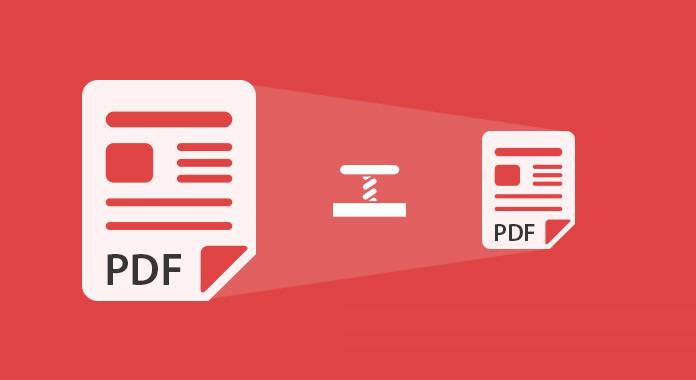
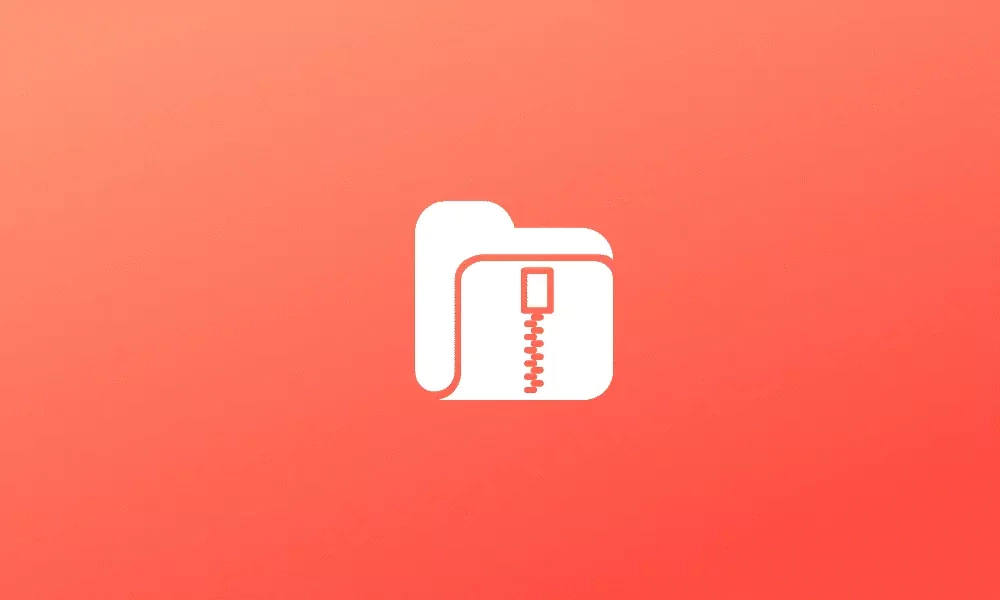
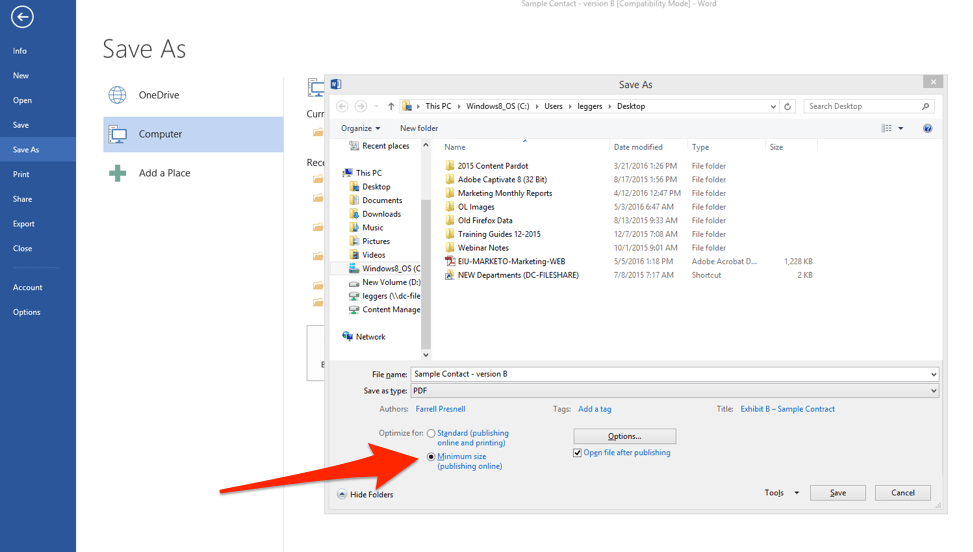
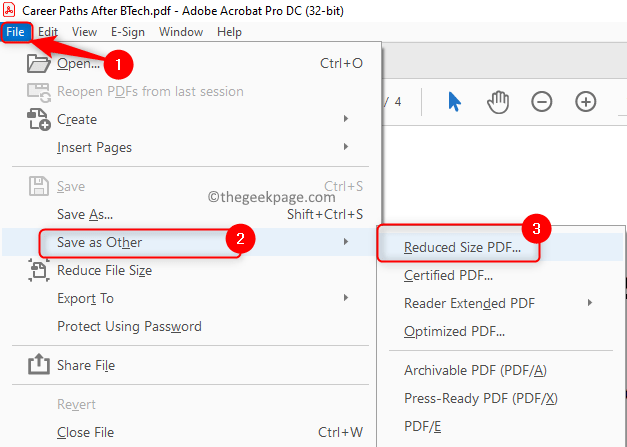
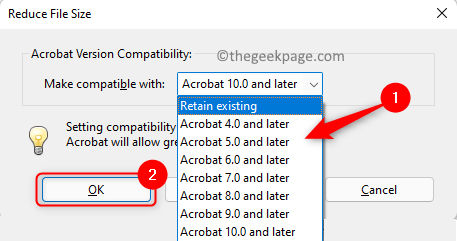
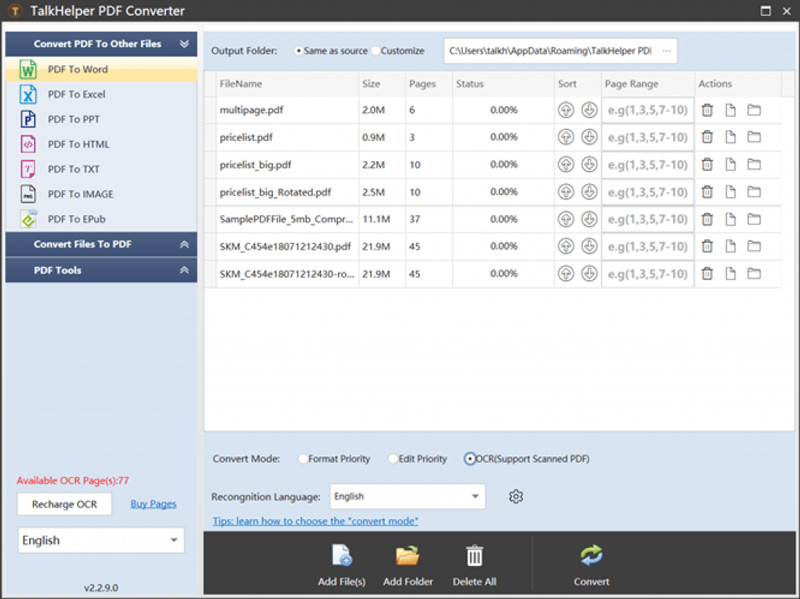
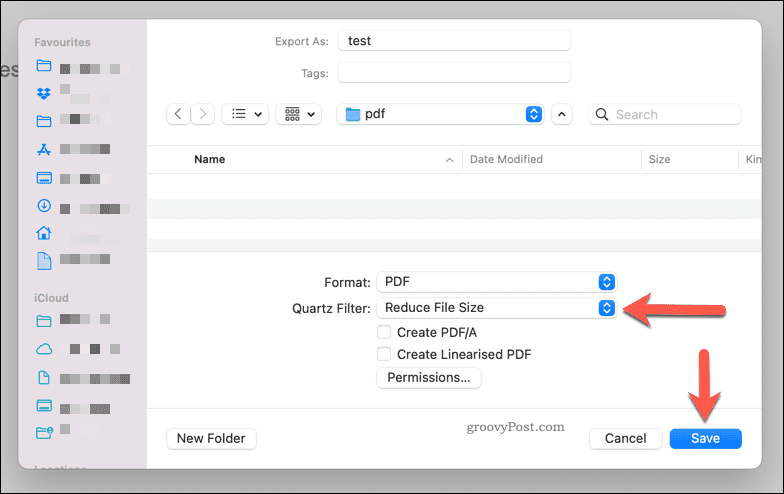
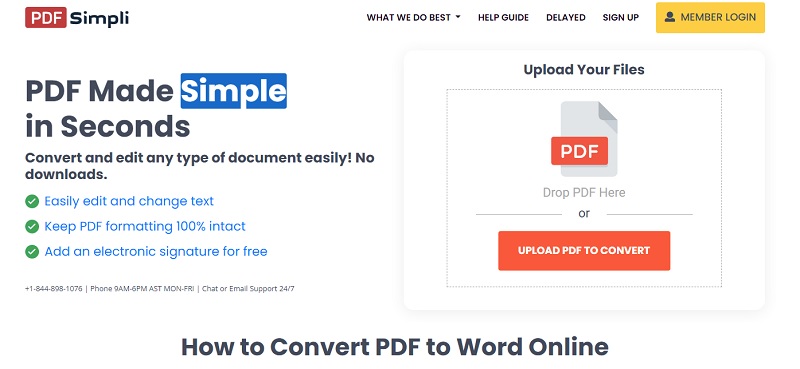
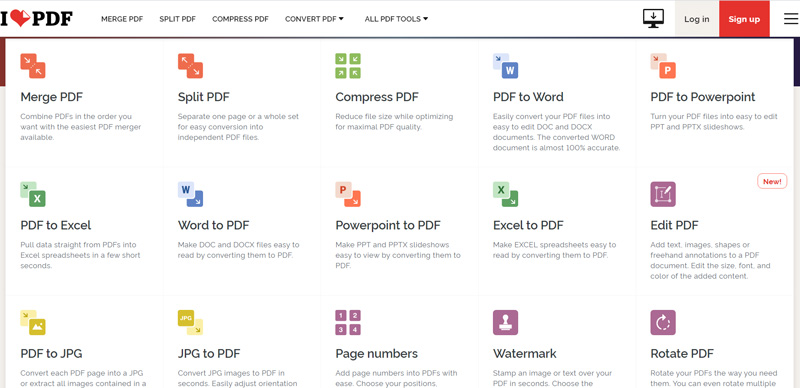
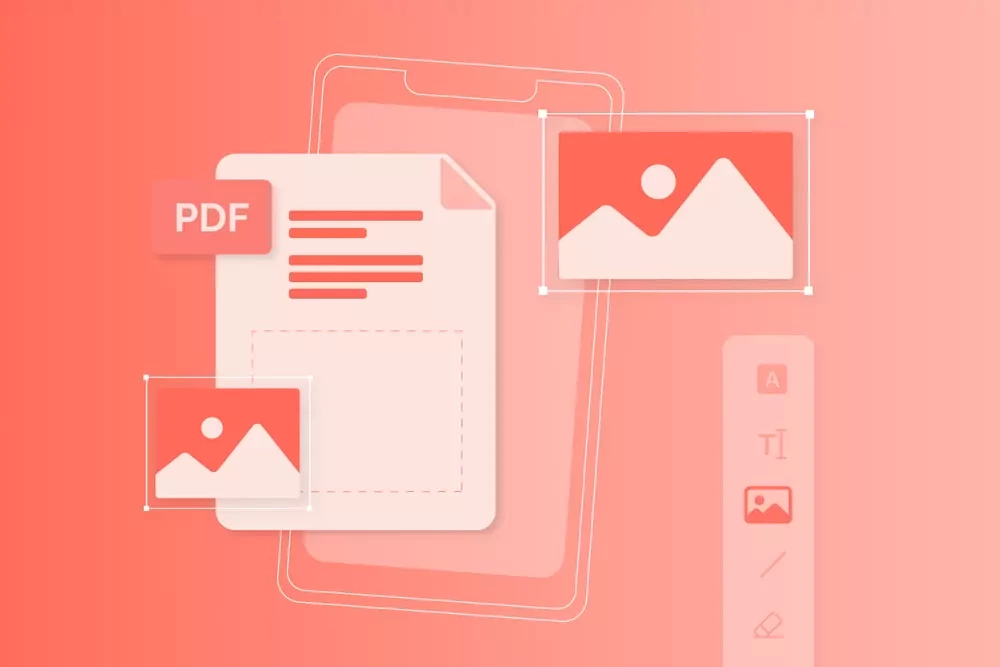


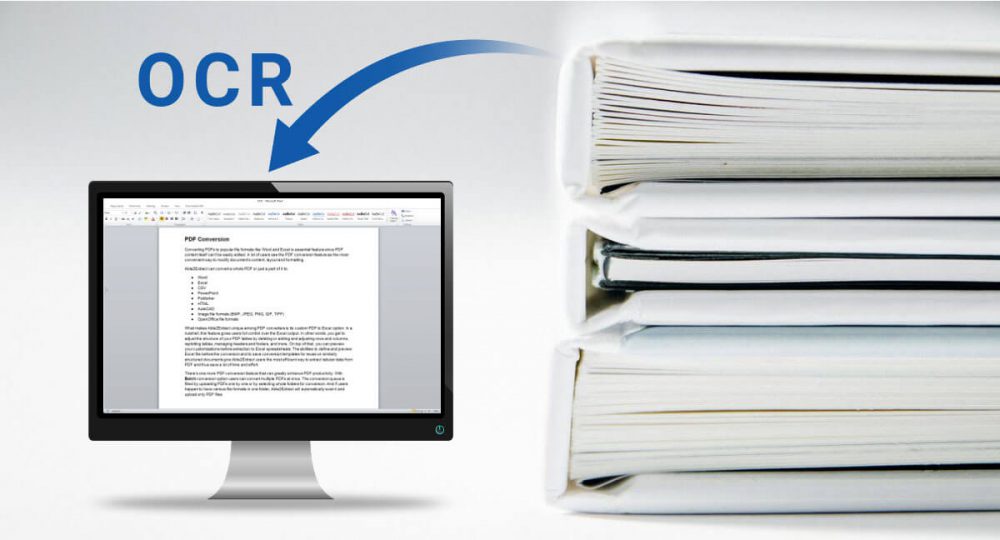

سلام
باتشکر فراوان
بسیار عالی بود
من از
استفاده کردم
آیا نرم افزاری وجود دارد که درست فایل پی دی اف بخصوص با فونت فارسی را به ورد تبدیل کند ؟
سلام اکثرا با زبان فارسی مشکل دارن که خب با این روشهایی که گفتیم مشکل حل میشه
عالی و کاربردی
سایت i love PDF عملکردد فوق العاده ای داشت
ممنون
عالی بود
سلام
هر چی میزنم فایل پی دی اف از یه حدی کمتر نمیشه
میشه راهنمایی کنید
سلام، کاهش حجم برای هر سند یا دیتایی یک حدی داره، طبیعتا از یک حد کمتر نمیشه، در بحث پیدیاف هم وجود صفحات زیاد یا تصویر باعث میشه حجم از یک مقداری کمتر نیاد
عالی بود . با خود Adobe Acrobat انجامش دادم . ممنون
خیلی ممنون. با بند فشرده کردن PDF به صورت آنلاین کارم راه افتاد.
عالی
مرسی
اگه pdf factory روی سیستم نصب کرده باشید و دستور پرینت فایل pdf را بزنید حجم فایل pdf با این کار باز هم کمتر خواهد شد
ممنون کارم راه افتاد.